Berhasil menambahkan data

BukaKelontong (BK) merupakan sebuah aplikasi berbasis web yang dapat menunjang pembukuan usaha dagang Anda. BK memberikan kemudahan dalam proses input data dan menggunakan pendekatan istilah-istilah yang mudah dimengerti. Ada beberapa hal yang perlu diketahui sebelum kita memasuki cara penggunaan BK, yakni :
1. BK versi web dapat diakses di BukaKelontong.com
2. BK versi web menyarankan menggunakan browser dan sistem operasi yang paling update atau versi terbaru. Browser yang disarankan adalah Chrome. Sistem Operasi yang disarankan adalah Microsoft Windows 10.
3. BK versi web lebih baik dan efektif digunakan di desktop site, atau tampilan layar minimal resolusi 1366x768. Hal ini dikarenakan informasi yang disajikan sangat kompleks.
4. Gunakan internet yang stabil. BK menyarankan menggunakan jaringan internet dengan kabel. Apabila anda dalam mobilitas tinggi, dapat menggunakan jaringan 4G dari provider lokal terbaik di lokasi Anda.
5. BK merupakan sistem yang ramah pembaharuan. Jangan kaget apabila BK selalu memunculkan fitur-fitur baru. Jangan ragu menghubungi HelpDesk_BK untuk mendapatkan panduan lebih detail.
6. Video panduan dapat dilihat di tiap page, bergambar 
Persiapan menggunakan BK dimulai dari spesifikasi komputer atau laptop yang wajib adalah :
1. Prosesor dengan kecepatan 1.6ghz atau diatasnya
2. RAM 2GB (direkomendasi minimal 4GB)
3. Layar resolusi 1024x768 (disarankan minimal resolusi 1366x768)
4. Ruang data di Harddisk atau SSD sebesar 1GB
5. Browser internet (disarankan memakai Google Chrome)
6. Modem internet
Setelah Melakukan proses registrasi anggota BukaKelontong, buka browser internet di komputer. Masukkan alamat https://bukakelontong.com/ untuk melihat tampilan berikut :

Masukkan email yang Anda gunakan saat registrasi dan Password yang diberikan dari sistem BK di inbox email Anda. Untuk dapat mengakses fitur - fitur lainnya :
1. Profil (Klik Untuk Melihat Video Panduan)
• Gunakan Email Pop-Up atau Email yang sering digunakan.
• Tanggal expired yang berada di samping kanan, berfungsi sebagai informasi batas expired penggunaan akun BukaKelontong milik Anda.
• Pastikan tidak melebih batas expired, agar tetap dapat mengikuti fitur-fitur terbaru dari BukaKelontong.
• Lengkapi kolom tanggal PKP, Nomor NPWP (gunakan nomor & format sesuai yang tercantum pada Kartu NPWP).
• Pilih status PKP. Status PKP ini berpengaruh pada Laporan Laba Rugi.
- Include Pajak, maka harga barang sudah termasuk PPN.
- Exclude Pajak, maka harga barang belum termasuk PPN.
• Tanggal Mulai PKP, sesuai dengan terbitnya NPWP Anda. NPWP digunakan untuk mempermudah Helpdesk_Bk membantu anda untuk berkonsultasi mengenai pajak.
Berikut Tampilan Halaman Profil

2. Master Gudang (Klik Untuk Melihat Video Panduan)
• Pada master gudang memiliki tiga tipe gudang, yaitu Penjualan, Pembelian dan Penyimpanan.
• Isi data gudang sesuai dengan tipe Gudang, Alamat dan Nomor Telepon.
Berikut Tampilan Halaman Gudang

3. Master Barang (Klik Untuk Melihat Video Panduan)

Pada Halaman Barang Terdapat 4 Tab Yang memiliki Fungsi Sesuai Dengan Namanya
Daftar Kategori ter-update dari sistem BukaKelontong, senantiasa bisa bertambah
Sistem BK juga dapat mengatur satuan barang di Menu Master Barang, tab Daftar Satuan, berikut gambar dari tab Daftar Satuan

• Nama satuan kecil dan satuan besar merupakan Konversi utama sebagai default konversi
• Jumlah konversi adalah jumlah barang dari satuan besar ke satuan kecil.
• Setiap satu barang wajib memiliki satuan terkecil. Misal 1 PCS = 1 Pcs (satuan besar ke satuan terkecil).
• Pada Daftar Barang terdapat beberapa tombol yang digunakan untuk mengatur data barang tersebut yaitu,
- Tombol "Tampil Di Apps" untuk menambah barang agar tampil di Aplikasi BK Ritel.
- Tombol "Hapus Di Apps" untuk menghapus barang di Aplikasi BK Ritel.
- Tombol "Edit" untuk merubah barang jika diperlukan.
- Tombol "Delete" untuk menghapus barang dari Master Barang sistem BK dan Aplikasi BK Ritel.

4. Master Daftar Harga (Klik Untuk Melihat Video Panduan)
• Penetapan harga pada BK terdiri dari 3 macam yaitu:
1. Harga Jual di Master Barang,
2. Menu Daftar Barang,
3. Penjualan sebelumnya.
• BK mempunyai fitur Multiple Pricelist atau harga bertingkat yang berfungsi untuk memudahkan User mengatur Daftar Harga sesuai dengan kategori Pelanggan.
Berikut Tampilan Halaman Master Daftar Harga

5. Master Supplier (Klik Untuk Melihat Video Panduan)
Berikut Tampilan Halaman Master Daftar Harga

6. Permintaan Pembelian (Klik Untuk Melihat Video Panduan)
• PO bersifat request bukan menambah stok
• Pada menu Simpan & Email, PO akan terkirim ke Supplier dan Kepala toko melalui email, sehingga mempercepat pesanan anda sampai pada Supplier.
Berikut Tampilan Halaman Permintaan Pembelian (PO)

7. Pembelian (Klik Untuk Melihat Video Panduan)
• Semua pembelian pada BK bersifat hutang, juga memiliki limit hutang. Jika hutang toko melebihi limit hutang pada sebuah supplier, maka transaksi tidak pembelian tidak dapat dilakukan. Hal ini berfungsi untuk antisipasi banyaknya hutang sekaligus mencatat hutang yang dilakukan toko.
• Dalam sistem BK, Pembelian dapat menambah stok barang yang ada
• Pembelian juga dapat diambil dari menu PO yang telah dibuat
• Untuk mengubah limit hutang, dapat melakukan edit pada Master Supplier.
Berikut Tampilan Halaman Pembelian

8. Master Pelanggan (Klik Untuk Melihat Video Panduan)
• Gunakan nomor Telepon/Whatsapp yang valid , karena digunakan untuk login Aplikasi BK Ritel. Aplikasi ini dapat meningkatkan penjualan anda, karena menyediakan e-ordering atau pesan melalui Android. Pemberitahuan Pemesanan yang masuk atau diterima akan dikirim melalui Email, maka gunakan email yang valid.
Berikut Tampilan Halaman Master Pelanggan
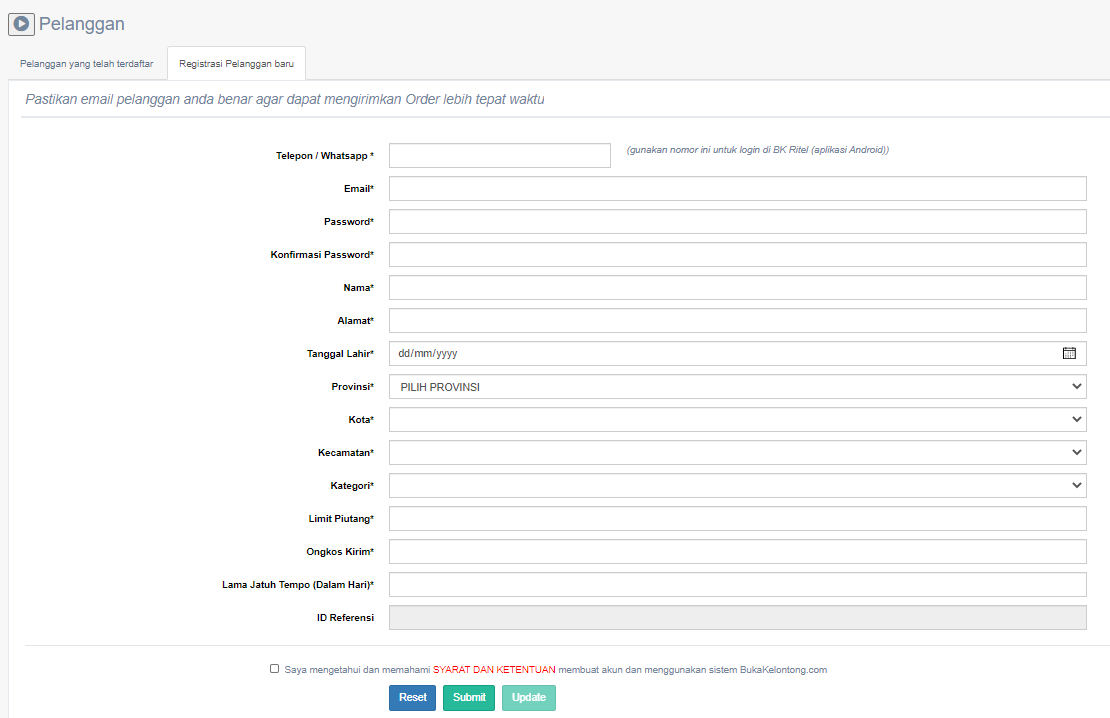
9. Penjualan Tunai (Klik Untuk Melihat Video Panduan)
• Informasi “Update Daftar Harga Barang?” pada tampilan awal Penjualan, berfungsi untuk akselerasi data Master Daftar Harga Barang. Informasi tersebut hanya muncul sekali saat pertama kali membuka BukaKelontong.com.

• Sistem akan menampilkan default pelanggan yang sesuai pada Master Daftar Pelanggan.
• Penjualan kredit mempunyai limit piutang, jika piutang tersebut telah melebihi limit, maka penjualan kredit akan ditolak. Edit Master Pelanggan untuk mengubah limit piutang.
Berikut Tampilan Halaman Pembelian
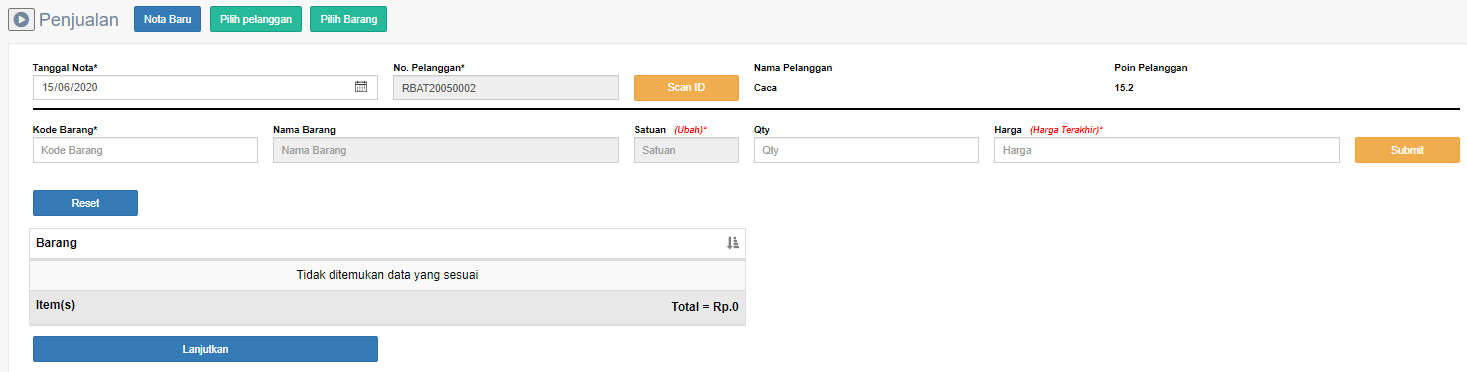
10. Pengaturan Ukuran Nota
• Sistem BK menyediakan tiga ukuran Nota yaitu 58mm, 80mm dan A5.
• Harap menyesuaikan ukuran nota dengan ukuran printer yang digunakan.
Berikut Tampilan Beberapa Bentuk Nota Yang Ada


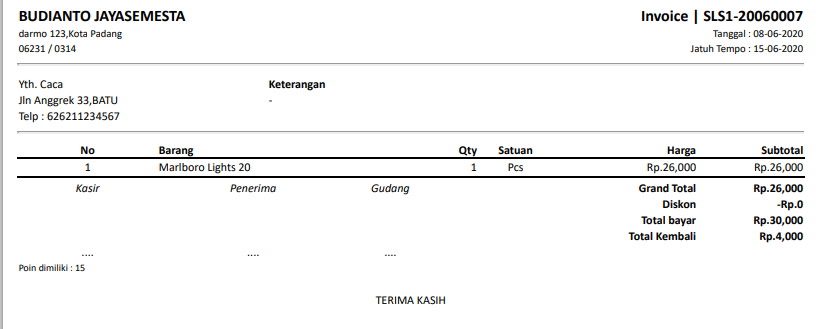
11. Retur Penjualan (Klik Untuk Melihat Video Panduan)
• Informasi Retur Penjualan akan dikirim melalui Email Toko yang tertera pada Profil. Untuk menghindari kecurangan.
• Retur Penjualan terjadi saat barang pelanggan rusak atau tidak sesuai yang diharapkan.
• Retur juga dapat ditukar dengan nota penjualan atau mengurangi piutang atau pembayaran pelanggan.
• Harga retur dapat diinput sesuai dengan keinginan, tetapi sebaiknya sesuai dengan nota penjualan.
Berikut Tampilan Halaman Retur Penjualan

12. Retur Pembelian (Klik Untuk Melihat Video Panduan)
• Informasi Retur Pembelian akan dikirim kepada Toko dan Supplier melalui Email, agar dapat mempercepat retur pembelian pada supplier.
• Retur pembelian pada BK tidak harus berdasarkan dari nota pembelian.
• Harga retur, dapat mengikuti harga terkini dari barang yang akan diretur.
• Informasi Retur Pembelian akan tercetak sebagai Bukti serah terima.
Berikut Tampilan Halaman Retur Pembelian

13. Pembayaran hutang (Klik Untuk Melihat Video Panduan)
• Cara bayar pada BK terdapat 4 cara, yaitu Tunai, Transfer, Giro, Nota Retur.
• Transaksi pembayaran dapat dilakukan untuk beberapa nota sekaligus tetapi hanya satu supplier.
• BK juga dapat input pembayaran parsial atau angsuran. Dengan cara input pada total bayar sesuai nominal kesepakatan jika angsuran. Jika parsial maka total pembayaran sesuai dengan nominal uang yang dibayarkan.
• BukaKelontong menyediakan sistem satu kali pembayaran untuk beberapa nota penjualan.
• Pembayaran hutang dengan Nota Retur, Nominal pembayaran mengikuti nominal yang tertera pada nota retur.
Berikut Tampilan Halaman Pembayaran Hutang

14. Pelunasan Piutang (Klik Untuk Melihat Video Panduan)
• Menu pelunasan piutang digunakan untuk mencatat pembayaran atas penjualan kredit yang dilakukan oleh pelanggan toko Anda.
• Cara bayar pada BK terdapat 4 cara, yaitu Tunai, Transfer, Giro, Nota Retur.
• BK juga dapat input pembayaran parsial atau angsuran. Dengan cara input pada total bayar sesuai nominal kesepakatan jika angsuran. Jika parsial maka total pembayaran sesuai dengan nominal uang yang dibayarkan.
• Pembayaran piutang dengan Nota Retur, nominal pembayaran mengikuti nominal yang tertera pada nota retur.
• BukaKelontong menyediakan sistem satu kali pembayaran untuk beberapa nota penjualan.
Berikut Tampilan Halaman Pelunasan Nota

15. Redeem (Klik Untuk Melihat Video Panduan)
• Menu ini berfungsi agar pelanggan anda loyal terhadap toko anda.
• Poin Redeem pada BK di dapat dari tiap pembelian yang dilakukan pelanggan. Konversi poin dapat diatur pada page Master Daftar Harga.
• Poin yang didapatkan pelanggan dapat ditukar hadiah atau barang promo, sesuai dengan jumlah poin yang dimiliki.
• Redeem poin adalah menu untuk tukar poin dengan barang promo/hadiah.
• Sebelum melakukan tukar poin, pastikan poin yang dimiliki oleh pelanggan anda sesuai dengan pembelian yang dilakukan.
• Jika poin tidak sesuai dengan pembelian yang dilakukan pelanggan, maka Anda dapat mengubah poin pelanggan. Pengubahan poin tidak bersifat kumulatif.
Berikut Tampilan Halaman Redeem Barang Bonus

16. Hak Akses (Klik Untuk Melihat Video Panduan)
• Membatasi & membagi akses login staff berdasarkan divisi, untuk menghindari tumpang tindih tugas pada staff.
Berikut Tampilan Halaman Master Hak Akses

17. Staff Toko (Klik Untuk Melihat Video Panduan)
• Menu untuk mendaftarkan staff anda agar dapat mengakses BK berdasarkan divisinya.
• Gunakan Email pop-up atau email yang sering digunakan oleh staff anda, karena BK akan mengirim beberapa notifikasi penting by email.
• Password dapat diganti setelah User mendaftarkan staff.
Berikut Tampilan Halaman Master Staf Toko
